بياع الورد
المدير العام للمنتديات عراق سوفت وير



 عدد المساهمات : 1118 عدد المساهمات : 1118
نقاط العضو : 9188
تاريخ التسجيل : 24/07/2009
ماهو هدفك في الحياه : 34
العمر : بغدادالجديدة\حي سومر
 العمل/الترفيه : هاوي نت العمل/الترفيه : هاوي نت
المزاج : نازك
دولة العضو : محب للمنتديات
 |  موضوع: التدرج الامع الفضي موضوع: التدرج الامع الفضي  السبت نوفمبر 21, 2009 10:09 am السبت نوفمبر 21, 2009 10:09 am | |
| | |
|